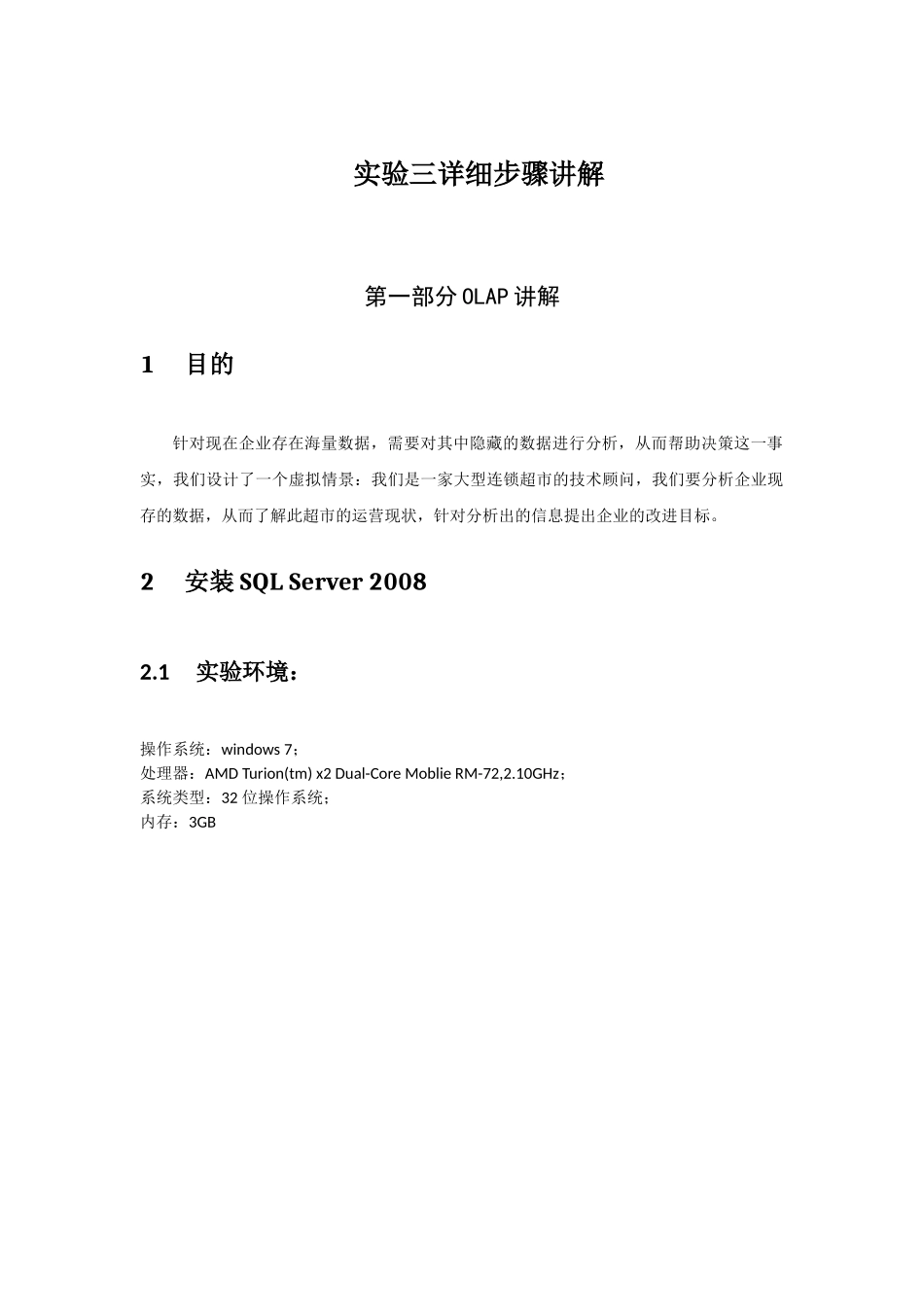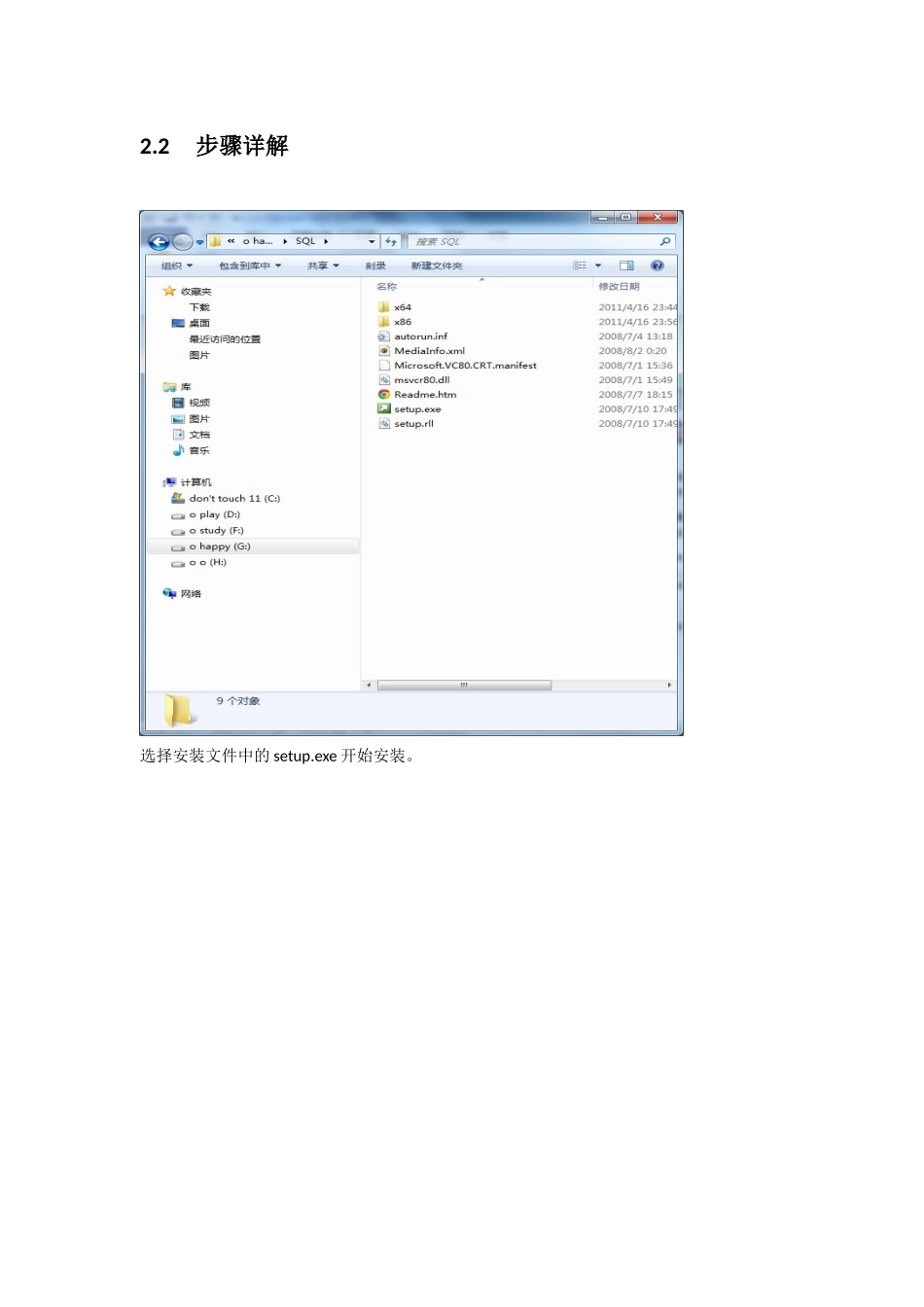实验三详细步骤讲解第一部分OLAP讲解1目的针对现在企业存在海量数据,需要对其中隐藏的数据进行分析,从而帮助决策这一事实,我们设计了一个虚拟情景:我们是一家大型连锁超市的技术顾问,我们要分析企业现存的数据,从而了解此超市的运营现状,针对分析出的信息提出企业的改进目标。2安装SQLServer20082.1实验环境:操作系统:windows7;处理器:AMDTurion(tm)x2Dual-CoreMoblieRM-72,2.10GHz;系统类型:32位操作系统;内存:3GB2.2步骤详解选择安装文件中的setup.exe开始安装。上图为安装主界面,包含了有关SQLServer2008的各种信息,很直观,开始安装选择:全新SQLServer独立安装或向现有安装添加功能;一些必需条件检查;然后是产品序列号输入,这也是SQLServer首次采用此种授权管理方式;从微软网站下载的版本其实和正式版本无异,你如果有正式的序列号,在此输入即可成为正式版;当然在此处你也可以选择安装企业评估版,待以后通过上图的安装中心界面可将试用版升级为其它版本的正式版。这里,我们输入企业版序列号:JD8Y6-HQG69-P9H84-XDTPG-34MBB;SQLServer2008企业版授权协议;这里需要一些组件的安装点击安装过后,有一小段等待的时间另外一些必要条件的检查安装组件选择,默认情况下什么也没有选中,根据情况选择即可,一般情况下,不明白的就全选;配置实例并选择安装路径;从图中可以看出,虽然实例安装到了D盘,但只用了784M,将近2G的内容都安装到了C盘,因此我们选择直接安装在C盘默认文件夹下;这里为实例配置,我们只需选择默认的,然后”下一步”;显示安装后预计战胜的硬盘空间配置各SQLServer服务的帐户名和启动类型,对开发人员来说非常实用;配置身份验证模式,和以往版本没有什么不同;但新增了一个”指定SQLServer管理员”的必填项,该管理员是指Windows帐户,你可以新建一个专门用于SQLServer的帐户,或点击”添加当前用户”添加当前用户为管理员;同时”数据目录”页可指定各种类型数据文件的存储位置,不过我们这里只需要选择”添加当前用户”,其他的默认就好;接下来,根据选择项目,会有一些不同的项目要配置,对于非专业人员来说,基本原则就是”添加当前用户”,这样简洁并且不易出错;ReportingSevice配置,直接默认,选择”下一步”;错误和使用情况报告,这里我们不选择向微软发送错误报告,直接”下一步”;再一次对必要信息进行检查;安装信息汇总,安装前的最后一步开始安装并安装完成用时大约1小时,当然这取决于你安装的组件。之后安装成功,从开始菜单中选择相应的程序,MicrosoftSQLServer2008——SQLServerManagementStudio单击即可打开。安装后运行图例至此SQLServer2008安装成功安装中的注意事项:安装sqlserver2008前可能需要安装visualstudio,我们建议最好最好安装最新的版本,以免出现一些不必要的问题。3OLAP分析3.1目的:联机分析处理(简写为OLAP)是共享多维信息的、针对特定问题的联机数据访问和分析的快速软件技术。它通过对信息的多种可能的观察形式进行快速、稳定一致和交互性的存取,允许管理决策人员对数据进行深入观察。决策数据是多维数据,多维数据就是决策的主要内容。OLAP专门设计用于支持复杂的分析操作,侧重对决策人员和高层管理人员的决策支持,可以根据分析人员的要求快速、灵活地进行大数据量的复杂查询处理,并且以一种直观而易懂的形式将查询结果提供给决策人员,以便他们准确掌握企业(公司)的经营状况,了解对象的需求,制定正确的方案。联机分析处理具有灵活的分析功能、直观的数据操作和分析结果可视化表示等突出优点,从而使用户对基于大量复杂数据的分析变得轻松而高效,以利于迅速做出正确判断。它可用于证实人们提出的复杂的假设,其结果是以图形或者表格的形式来表示的对信息的总结。它并不将异常信息标记出来,是一种知识证实的方法。总之,OLAP(联机分析处理)是帮助用户理解、分析大量数据并建立模型的一种解决方案,而MicrosoftSQLServer2008中的SQLServerBusinessIntelligenceDevelopmentStudio则是完成这一任务的出色工具。3.2相关知识介绍:MicrosoftSQLServer2008中的BI(商业智能...